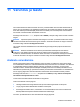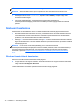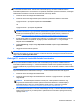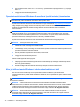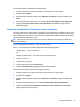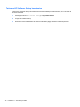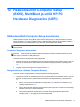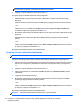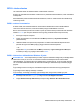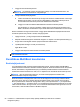User Guide - Windows 8
3. Järgige ekraanil kuvatavaid juhiseid.
MÄRKUS. Kui kasutate arvutiga võrguühendust, pidage enne tarkvaravärskenduste, eriti
BIOS-i värskenduste installimist nõu võrguhalduriga.
4. Toimige allalaadimisalal järgmiselt.
a. Leidke viimane BIOS-i värskendus ja võrrelge seda arvutisse installitud BIOS-i versiooniga.
Märkige üles kuupäev, nimi või mõni muu identifikaator. Seda teavet võib hiljem tarvis
minna värskenduse otsimiseks pärast selle allalaadimist kõvakettale.
b. Järgige oma valiku kõvakettale allalaadimiseks ekraanil kuvatavaid juhiseid.
Kui värskendus on uuem kui teie BIOS, märkige üles tee asukohta teie kõvakettal, kuhu
BIOS-i värskendus alla laaditakse. Hiljem tuleb värskenduse installimiseks see koht avada.
BIOS-i installimise toimingud võivad erineda. Järgige pärast allalaadimise lõpulejõudmist ekraanil
kuvatavaid juhiseid. Kui juhiseid ei kuvata, toimige järgmiselt.
1. Tippige avakuval f ja valige seejärel rakendus Failihaldur.
2. Klõpsake kõvaketta märgistust. Kõvaketta märgistus on üldjuhul Local Disk (Kohalik ketas) (C:).
3. Avage varem ülesmärgitud draivitee põhjal värskendust sisaldav kaust.
4. Topeltklõpsake laiendiga .exe faili (nt failinimi.exe).
Algab BIOS-i install.
5. Järgige installi lõpuleviimiseks ekraanil kuvatavaid juhiseid.
MÄRKUS. Pärast seda, kui ekraanil kuvatakse teade installi õnnestumise kohta, võite allalaaditud
faili kõvakettalt kustutada.
Kuvaliidese MultiBoot kasutamine
Buutimisjärjestusest
Arvuti käivitamisel üritab süsteem lubatud seadmetest buutida. Tehases lubatud utiliit MultiBoot
määrab süsteemi buutimiseks valitavate seadmete järjestuse. Buutimisseadmed võivad olla optilised
draivid, disketidraivid, võrguliidesekaart (NIC), kõvakettad ja USB-seadmed. Buutimisseadmed
sisaldavad buutimismeediumeid või -faile, mis on vajalikud arvuti korralikuks käivitumiseks ja tööks.
MÄRKUS. Mõni buutimisseade tuleb enne, kui seda buutimisjärjestusse kaasata saab,
häälestusutiliidis Computer Setup lubada.
Buutimisseadmete otsimisjärjestust saab muuta buutimisjärjestuse muutmisega häälestusutiliidis
Computer Setup. Samuti, kui ekraani allservas kuvatakse teade „Press the ESC key for Startup
Menu” (Käivitusmenüü avamiseks vajutage klahvi ESC), võite vajutada klahvi esc ja seejärel klahvi
f9. Kui vajutate klahvi f9, kuvatakse menüü, mis sisaldab praeguseid buutimisseadmeid ja kus saate
valida soovitud seadme. Kui aga soovite, et arvuti küsiks buutimisseadme kohta iga kord, kui arvuti
sisse lülitate, võite kasutada funktsiooni MultiBoot Express.
80 Peatükk 12 Häälestusutiliit Computer Setup (BIOS), MultiBoot ja utiliit HP PC Hardware
Diagnostics (UEFI)